Giỏ hàng của bạn
Có 0 sản phẩm
02-10-2024, 8:43 am 519
Mách bạn 8 phần mềm kiểm tra pin laptop bị chai tốt nhất trong năm 2024
Trong quá trình sử dụng máy tính, ngoài việc quan tâm đến các linh kiện khác thì người dùng cũng cần quan tâm đến pin máy tính. Pin laptop đảm nhiệm vai trò cung cấp nguồn điện để máy tính có thể hoạt động, nếu pin máy hư thì laptop cũng không thể hoạt động, thậm chí làm cháy các linh kiện trong máy.
Để kiểm tra những thông tin dữ liệu về pin máy, bạn cũng có thể thực hiện nhanh tại nhà thông qua một số phần mềm kiểm tra pin. Trong bài viết này, Mega mách bạn 8 phần mềm kiểm tra pin laptop bị chai tốt nhất năm 2024. Chần chừ gì mà không tham khảo ngay!
Powercfg Battery là công cụ kiểm tra pin nằm ẩn trên Win giúp người dùng có thẻ biết được các thông tin chính xác về lịch sử hoạt động pin của laptop. Không những vậy, những thông số về hiệu suất của pin cũng hỗ trợ người dùng quan sát tốt mức độ suy giảm của dung lượng pin trong suốt thời gian sử dụng.
Powercfg Battery Report
Cách thực hiện như sau:
Bước 1: Đầu tiên tại mục tìm kiếm cửa sổ Win, bạn mở Command Prompt > nhập Powercfg/ Pinreport. Lệnh này sẽ lưu báo cáo pin ở định dạng HTML: C:\Users\Your_User_name\pin-report.html.
Bước 2: Lúc này bạn cần mở tệp trong trình duyệt và kiểm tra các thông tin sau đây:
Ưu điểm
Nhược điểm
Vì là phần mềm ẩn nên rất ít người dùng biết để sử dụng.
Phần mềm Battery Cat – công cụ kiểm tra pin chai trên laptop, cho phép người dùng quản lý và kiểm tra thời lượng pin sử dụng. Không những vậy phần mềm còn cho người dùng kiểm soát được lượng điện còn lại trong pin, số lần pin sạc, mức độ chai pin,…
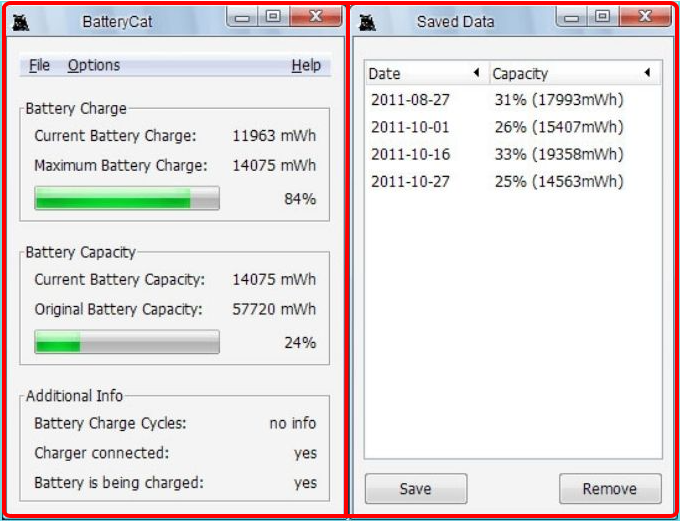
Battery Cat – công cụ kiểm tra pin chai trên laptop
Để kiểm tra được thông tin về pin trên phần mềm này, người dùng có thể thực hiện như sau:
Bước 1: Đầu tiên bạn cần bấm vào menu File > chọn cửa sổ History (lịch sử).
Bước 2: Tiếp tục bạn có thể lưu các giá trị dung lượng pin theo ngày. Bạn sẽ thấy dữ liệu lịch sử nằm trong “C:\User\Your_Username\batterycat\batterycat.csv.”.
Bước 3: Theo như mặc định, Battery Cat đọc dữ liệu từ pin sau 10 giây/lần, nên bạn có thể thay đổi khoảng thời gian này trong thanh Options.
Ưu điểm
BatteryCare là phần mềm kiểm tra pin laptop giúp tối ưu hiệu suất và cách sử dụng pin. Với thuật toán tích hợp sẵn, người dùng có thể theo dõi chu kỳ sạc/xả của pin máy giúp cải thiện năng suất hoạt động pin theo mong muốn.
Người dùng có thể quan sát và kiểm tra nội dung hiển thị trên màn hình chính về tất cả thông tin như pin, dung lượng sạc đầy hiện trạng, dung lượng pin dự kiến, mức hao mòn, tổng chu kỳ xả, thông tin CPU, nhiệt độ ổ cứng, …
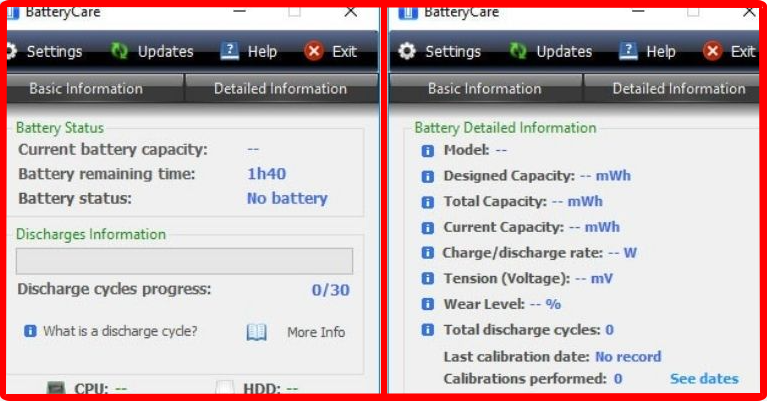
BatteryCare - phần mềm kiểm tra pin laptop
- Tính năng nổi bật
Ưu điểm
Nhược điểm
Hiển thị quá nhiều các thông tin kỹ thuật nhưng lại không có chú thích, điều này gây khó hiểu cho người dùng.
Phần mềm BatteryMon dùng để kiểm tra pin laptop cho phép người dùng có thể biết xuất xứ và chất lượng pin của laptop mà bạn đang sử dụng. Không những vậy phần mềm này còn cho phép người dùng xem những thông tin về tình trạng pin hiện tại để có thể bảo trì hay thay thế kịp thời.
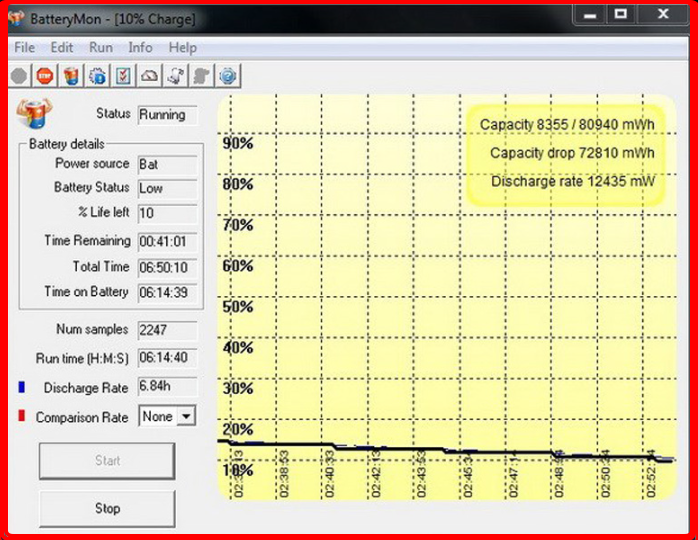
Phần mềm BatteryMon
- Tính năng nổi bật của phần mềm:
Ưu điểm
Sử dụng biểu đồ trực quan để phân tích dữ liệu, người dùng dễ dàng theo dõi.
Nhược điểm
5. Phần mềm Battery Eater
Battery Eater là phần mềm kiểm tra chai pin laptop cho phép người dùng xác định được thời gian hoạt động tối thiểu và tối đa cho mỗi lần nạp pin đầy. Đồng thời phần mềm này còn có khả năng tự động xử lý những chương trình chạy ngốn nhiều Ram.
Cơ chế hoạt động của phần mềm Battery Eater là thử nghiệm với CPU, RAM, HĐ và Card đồ họa cho phép người dùng thấy được lượng pin bị tiêu hao với các ứng dụng và các phần cứng trên laptop. Sau khi đã thử nghiệm xong, nó sẽ gửi bản báo cáo đầy đủ xem trong trình duyệt web, từ đó mà bạn có thể nhìn tổng quan hơn về hiệu năng và tình trạng của viên pin.
Ưu điểm
Nhược điểm
Quá trình chuẩn đoán mất nhiều thời gian chờ đợi
6. Phần mềm Battery Optimizer
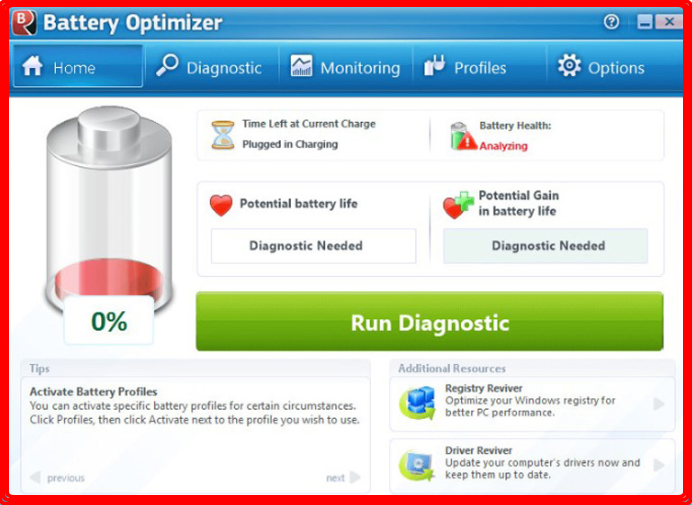
Phần mềm Battery Optimizer
Phần mềm Battery Optimizer hỗ trợ người dùng ước lượng tỷ lệ phần trăm, tuổi thọ của pin cũng như giám sát việc sử dụng pin theo thời gian thực.
Không những vậy, phần mềm này còn khả năng loại bỏ được những tính năng không cần thiết trên hệ thống, nhằm hạn chế được việc hao pin và tăng thêm tuổi thọ cho viên pin. Ngoài ra, phần mềm này còn hiển thị thêm thời gian còn lại trên pin khi hệ điều hành không hoạt động.
Một số tính năng nổi bật của phần mềm:
Ưu điểm
Giao diện đơn giản, dễ sử dụng
Nhược điểm
Quá trình chuẩn đoán mất nhiều thời gian chờ đợi
7. Phần mềm BatteryInfoView
Phần mềm BatteryInfoView là công cụ kiểm tra pin laptop miễn phí. Trên phần mềm này sẽ có 2 phần hiển thị chính.
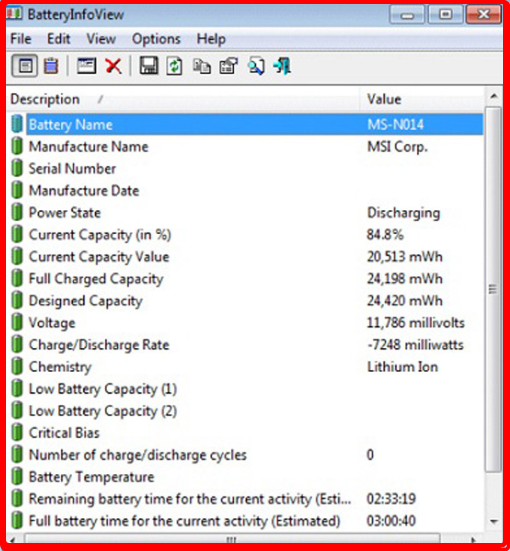
Phần mềm BatteryInfoView
Phần 1: Cung cấp thông tin đầy đủ về pin. Chẳng hạn như dung lượng sạc đầy, dung lượng dự kiến, sức khỏe, số chu kỳ sạc/xả, …
Phần 2: Phân tích chi tiết về trạng thái nguồn, năng suất xả/sạc pin, tốc độ xả pin, …
Người dùng cũng có thể xuất thông tin pin sang tệp tin TXT hoặc CFV để có thể tham khảo rõ ràng hơn về các thông số cũng như theo dõi trạng thái của pin laptop một cách chính xác nhất.
Ưu điểm
Nhược điểm
8. Phần mềm CPUID HWMonitor
Phần mềm CPUID HWMonitor cũng là một công cụ kiểm tra pin laptop, với giao diện dễ sử dụng, đơn giản giúp người dùng có thể theo dõi tình trạng laptop như nhiệt độ, nguồn điện, CPU, …
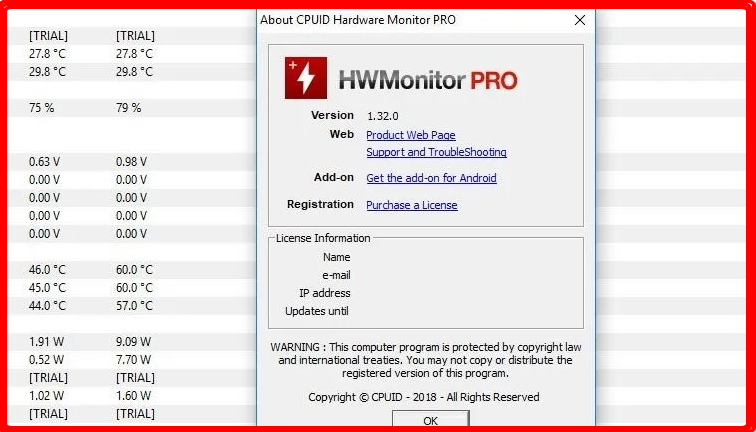
CPUID HWMonitor - công cụ kiểm tra pin laptop
Để có thể sử dụng được phần mềm này, đầu tiên bạn cần tải phần mềm về máy. Tiếp tục bạn tiến hành cài đặt trên máy, dưới đây là giao diện của phần mềm mà bạn có thể tham khảo.
Tiếp tục, bạn kéo xuống dưới tìm mục Primary, kèm theo là những thông tin giúp người dùng có thể kiểm tra độ chai pin của laptop. Trong đó:
Design Capacity là dung lượng pin mà nhà sản xuất đưa ra
Current Capacity là dung lượng pin thực tế của laptop
Tỉ lệ chênh lệch giữa 2 chỉ số này là độ chai pin Wear Level. Trong trường hợp con số chênh lệch này lớn hơn 50% (Lệch khoảng trên 10.000mAh) thì người dùng cần cân nhắc thay pin mới cho laptop. Điều này đảm bảo người dùng có thể làm việc ổn định mà không có vấn đề gì cản trở công việc.
Ưu điểm
Nhược điểm
Quá trình chờ đợi kết quả lâu
V. Tổng kết
Như vậy trong bài viết này Mega đã tổng hợp 8 phần mềm hỗ trợ kiểm tra pin laptop đã bị chai hay chưa. Hy vọng những nội dung trong bài viết này sẽ có ích đối với bạn trong quá trình sử dụng máy tính.
Xem thêm >>>
Hướng dẫn cách kiểm tra tình trạng pin Laptop nhanh chóng
Thực hiện các thao tác để tiết kiệm pin trên laptop
Pin laptop và 3 điều bạn cần biết về pin laptop
copyright © mega.com.vn